윈도우 탐색기 오류 해결하기
많은 사용자들이 윈도우 운영체제를 사용하면서 파일 탐색기에서 다양한 오류를 경험하게 됩니다. 특히 ‘윈도우 탐색기가 작동을 멈췄습니다’라는 메시지는 매우 불편한 상황을 가져올 수 있습니다. 이 문제는 다양한 원인으로 발생할 수 있으며, 일반적으로는 오래된 드라이버, 손상된 시스템 파일, 바이러스 감염 등이 주요한 원인으로 지목됩니다. 이번 글에서는 이러한 오류를 효과적으로 해결하는 방법에 대해 다루어 보겠습니다.
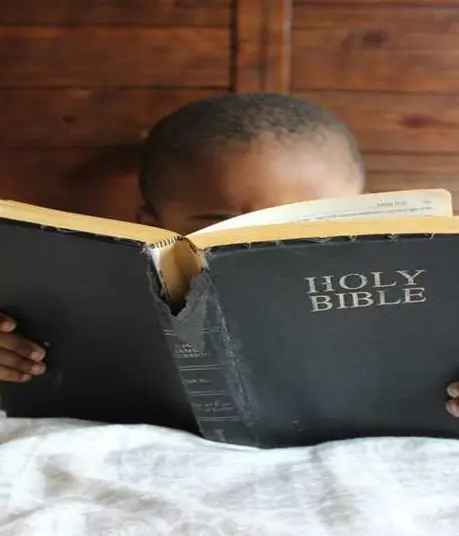
비디오 드라이버 업데이트
오래된 그래픽 드라이버는 윈도우 탐색기의 오류를 유발할 수 있는 주요 원인 중 하나입니다. 따라서 드라이버를 최신으로 유지하는 것이 중요합니다. 다음은 비디오 드라이버를 업데이트하는 방법입니다.
- 내 PC를 마우스 오른쪽 버튼으로 클릭한 후 ‘관리’를 선택합니다.
- ‘장치 관리자’로 이동하여 ‘디스플레이 어댑터’를 클릭하여 펼칩니다.
- 그래픽 카드 드라이버를 마우스 오른쪽 버튼으로 클릭하고 ‘드라이버 업데이트’를 선택합니다.
- 화면의 지시에 따라 ‘업데이트된 드라이버 소프트웨어 자동 검색’을 클릭합니다.
시스템 파일 검사기 사용하기
시스템 파일이 손상되었거나 누락된 경우에도 탐색기 오류가 발생할 수 있습니다. 이럴 때는 시스템 파일 검사기 도구를 사용하여 문제를 해결할 수 있습니다.
- ‘시작’ 버튼을 클릭한 후 cmd를 검색합니다.
- ‘명령 프롬프트’를 오른쪽 버튼으로 클릭하고 ‘관리자 권한으로 실행’을 선택합니다.
- 다음 명령어를 입력하고 Enter 키를 누릅니다:
Dism.exe /Online /Cleanup-image /Restorehealth - 계속해서
sfc /scannow를 입력하여 시스템 파일 검사를 실행합니다.
안전 모드에서 문제 진단하기
안전 모드는 필수 드라이버와 서비스만을 로드하여 문제의 원인을 진단할 수 있도록 도와줍니다. 안전 모드에서 탐색기가 정상적으로 작동한다면, 타사 응용 프로그램이 문제를 일으킬 가능성이 높습니다. 안전 모드로 부팅하는 방법은 다음과 같습니다.
- ‘시작’ > ‘설정’ > ‘업데이트 및 보안’ > ‘복구’로 이동합니다.
- 고급 시작 섹션에서 ‘지금 다시 시작’을 클릭합니다.
- 컴퓨터가 재부팅되면 ‘문제 해결’ > ‘고급 옵션’ > ‘시작 설정’ 순으로 선택합니다.
- 다시 시작 후 원하는 안전 모드 옵션을 선택합니다.

아이콘 및 미리보기 설정 조정하기
특정 파일을 열 때 탐색기가 작동을 멈추는 경우, 파일이 손상되었을 가능성이 있습니다. 이 문제를 해결하기 위해 파일 탐색기의 보기 설정을 조정할 수 있습니다.
- 파일 탐색기를 열고 ‘보기’ 탭으로 이동합니다.
- ‘옵션’을 클릭한 후 ‘보기’ 탭을 선택합니다.
- ‘아이콘은 항상 표시하고 미리보기는 표시하지 않음’을 선택하고 적용 후 확인 버튼을 클릭합니다.
바이러스 및 맬웨어 검사 실행하기
바이러스나 맬웨어에 감염되면 탐색기 오류가 발생할 수 있습니다. 바이러스 백신 소프트웨어를 사용하여 시스템을 전체 검사하고 감염된 파일을 제거하세요. 다음은 검사하는 방법입니다.
- PC에 설치된 바이러스 백신 소프트웨어를 실행합니다.
- 전체 시스템 스캔을 진행하여 감염된 파일을 찾습니다.
- 감염된 파일이 발견되면 바이러스 백신 소프트웨어의 지시에 따라 제거합니다.
디스크 정리 도구 활용하기
시스템의 자원을 정리하는 것도 문제 해결에 도움이 됩니다. 디스크 정리를 통해 불필요한 파일을 제거하여 성능을 개선할 수 있습니다.
- 작업 표시줄에서 ‘디스크 정리’를 검색하여 실행합니다.
- 정리할 드라이브를 선택한 후 ‘확인’을 클릭합니다.
- 제거할 파일 형식을 선택하고 ‘확인’ 버튼을 클릭하여 정리를 실행합니다.

정리하며
윈도우 탐색기의 오류는 다양한 원인으로 인해 발생할 수 있지만, 위에서 언급한 방법들을 통해 많은 경우 문제를 해결할 수 있습니다. 시스템 드라이버를 정기적으로 업데이트하고, 안전 모드에서의 검사를 통해 문제를 진단하는 것은 윈도우 사용자의 필수적인 습관이 될 수 있습니다. 또한, 정기적인 바이러스 검사를 통해 시스템을 안전하게 유지하는 것도 중요합니다.
마지막으로 문제 해결 후에도 오류가 지속될 경우, 전문적인 데이터 복구 소프트웨어나 기술 지원을 고려해보는 것이 좋습니다. 이러한 노력들이 윈도우 탐색기를 보다 원활하게 사용할 수 있도록 도와줄 것입니다.
자주 물으시는 질문
윈도우 탐색기가 작동을 멈추는 이유는 무엇인가요?
탐색기의 오류는 주로 오래된 드라이버, 손상된 시스템 파일, 혹은 바이러스 침투로 인해 발생할 수 있습니다. 이러한 문제들은 다양한 사용 환경에서 빈번하게 나타날 수 있습니다.
문제를 해결하기 위한 첫 단계는 무엇인가요?
가장 먼저 그래픽 드라이버를 업데이트하는 것이 좋습니다. 이 과정은 일반적으로 문제가 해결되는 데 큰 도움이 될 수 있습니다.
안전 모드에서 어떻게 문제를 진단하나요?
안전 모드에서 시작하면 필수 드라이버만 활성화되어 잠재적인 원인을 파악할 수 있습니다. 이 상태에서 탐색기가 정상 작동하면 타사 프로그램이 문제를 일으킬 가능성이 있습니다.